Evolution ialah klien e-mel yang sangat baik untuk Linux, dan ia mempunyai banyak ciri hebat. Salah satu ciri terbaik yang Evolution ada ialah keupayaan untuk pengguna membuat sandaran lengkap semua e-mel mereka dengan cepat dan mudah. Berikut ialah cara untuk membuat sandaran dan memulihkan e-mel anda dengan Evolution.

Menyandarkan e-mel anda dalam Evolution
Untuk menyandarkan e-mel anda dalam klien mel Evolution, mulakan dengan melancarkan aplikasi pada desktop Linux anda. Kemudian, dengan klien mel Evolution dibuka, ikut arahan langkah demi langkah di bawah untuk membuat sandaran.
Langkah 1: Klik pada butang "Fail" dengan tetikus. Apabila anda memilih butang ini, anda akan melihat kandungan menu "Fail". Kemudian, klik pada butang "Sandarkan Data Evolusi".

Langkah 2: Selepas memilih butang "Sandarkan Data Evolusi", tetingkap pop timbul akan muncul pada skrin. Menggunakan tetingkap pop timbul, namakan sandaran anda dengan menukar nama fail.
Langkah 3: Setelah anda menamakan sandaran data Evolusi anda, klik pada butang "Simpan" untuk mengeksport sandaran anda dan menyimpannya ke PC anda sebagai arkib TarGZ.
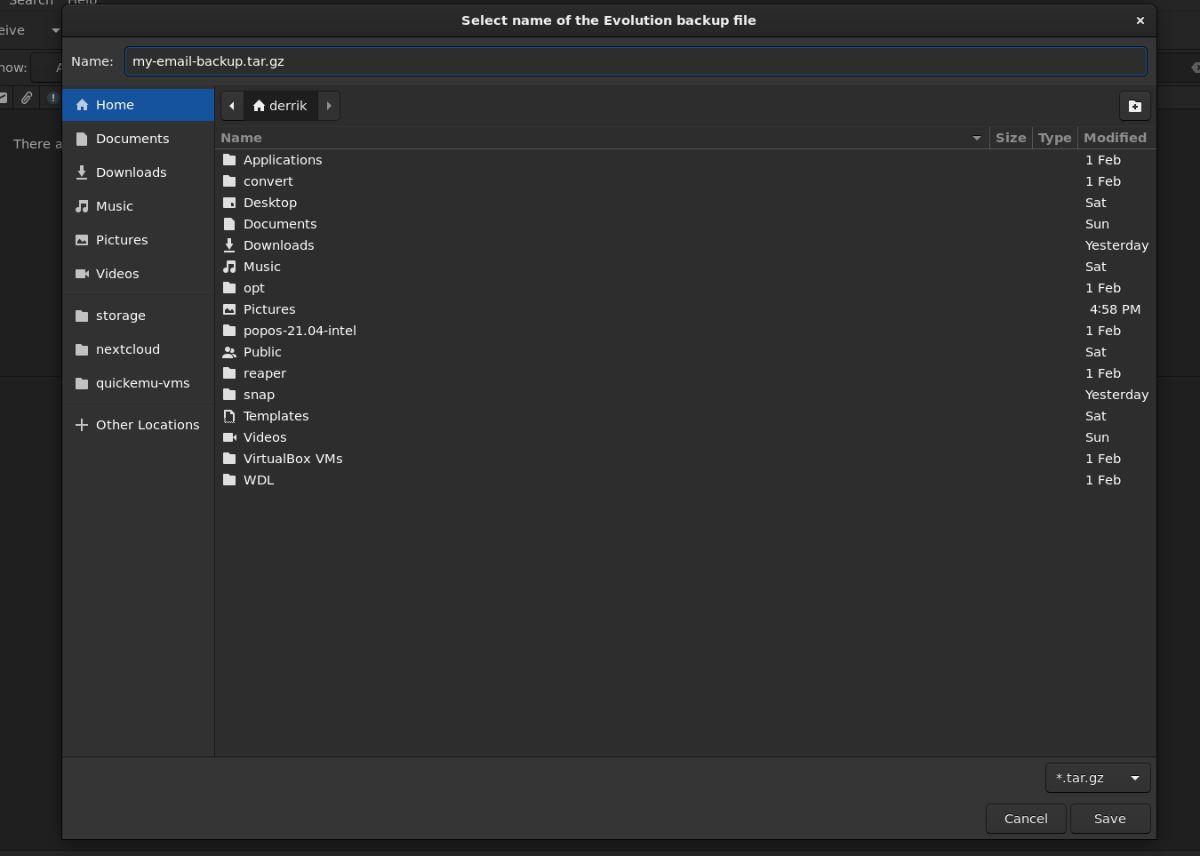
Tidak mahu mengeksport sandaran anda sebagai arkib TarGZ? Pilih menu lungsur di sebelah "TarGZ" dan tetapkannya kepada "TarXZ," jika anda lebih suka jenis fail tersebut.
Langkah 4: Apabila anda mengklik pada butang "Simpan", Evolution akan menunjukkan kepada anda tetingkap pop timbul. Tetingkap pop timbul ini berkata, “Adakah anda pasti mahu menutup Evolution? Untuk menyandarkan data dan tetapan anda, anda mesti menutup Evolution terlebih dahulu. Sila pastikan anda menyimpan sebarang data sebelum meneruskan.”
Cari butang "Tutup dan Sandarkan Evolusi" dan pilihnya dengan tetikus.

Langkah 5: Selepas menutup Evolution, anda akan melihat tetingkap muncul secara ringkas. Kemudian, klien e-mel Evolution akan dibuka, menunjukkan sandaran anda telah selesai.
Buka pengurus fail Linux dan cari fail TarGZ atau TarXZ sandaran anda. Sebaik sahaja anda menemuinya, jangan ragu untuk memuat naiknya ke Dropbox, Google Drive, Microsoft OneDrive atau pelayan rumah untuk disimpan dengan selamat.
Menyulitkan sandaran e-mel Evolution anda
Walaupun ia bukan satu keperluan, adalah idea yang baik untuk menyulitkan sandaran e-mel Evolution anda. kenapa? Sandaran Evolution yang tidak disulitkan boleh dipindahkan ke mana-mana sistem Linux dan dipulihkan, memberikan akses kepada akaun e-mel dan mesej anda.
Untuk menyulitkan sandaran anda, anda mesti memasang GnuPG pada komputer anda. Pasang GnuPG dengan membuka tetingkap terminal pada desktop Linux. Kemudian, ikut arahan pemasangan di bawah untuk menyediakan GnuPG.
Ubuntu
sudo apt install gnupg
Debian
sudo apt-get install gnupg
Arch Linux
sudo pacman -S gnupg
Fedora
sudo dnf pasang gnupg
OpenSUSE
sudo zypper pasang gnupg
Dengan alat GnuPG dipasang, gunakan perintah cd untuk beralih ke folder tempat sandaran Evolution disimpan. Dalam contoh ini, sandaran e-mel Evolution dipanggil "my-email-backup.tar.gz" dan disimpan dalam direktori utama (~).
cd ~/
Sebaik sahaja anda telah sampai ke direktori tempat sandaran e-mel Evolution anda, jalankan arahan gpg -c . Perintah ini akan menyulitkan fail sandaran e-mel Evolution anda.
gpg -c my-email-backup.tar.gz
Setelah memasukkan arahan di atas, anda akan diminta untuk memasukkan kata laluan. Masukkan kata laluan penyulitan yang selamat dan tidak dapat dilupakan. Ingat kata laluan ini, kerana tiada cara untuk memulihkannya!
Apabila penyulitan selesai, anda akan ditinggalkan dengan fail bernama "my-email-backup.tar.gz.gpg". Padamkan fail asal yang tidak disulitkan dengan arahan rm .
rm my-email-backup.tar.gz
Memulihkan e-mel anda dalam Evolution
Memulihkan e-mel anda daripada sandaran dalam Evolution adalah semudah menyandarkannya. Untuk memulakan proses pemulihan, ambil fail sandaran Evolution anda dan letakkannya dalam folder rumah pada komputer anda.
Jika anda telah memilih untuk menyulitkannya, buka tetingkap terminal dan jalankan arahan berikut untuk menyahsulit fail GPG. Dalam contoh ini, fail sandaran E-mel yang disulitkan dipanggil my-email-backup.tar.gz.gpg.
gpg my-email-backup.tar.gz.gpg
Selepas membuka kunci fail sandaran anda, anda akan ditinggalkan dengan my-email-backup.tar.gz. Buka apl Evolution dan ikut arahan langkah demi langkah di bawah.
Langkah 1: Cari menu "Fail" di dalam apl Evolusi dan klik padanya dengan tetikus. Kemudian, pilih pilihan "Pulihkan Data Evolusi".

Langkah 2: Tetingkap pop timbul akan muncul selepas memilih butang "Pulihkan Data Evolusi". Menggunakan tetingkap pop timbul, semak imbas untuk sandaran e-mel Evolution anda dan pilihnya.
Langkah 3: Sebaik sahaja anda telah memilih sandaran anda, Evolution akan berkata, “Adakah anda pasti mahu memulihkan Evolusi daripada fail sandaran yang dipilih? Untuk memulihkan data dan tetapan anda, anda mesti menutup Evolution terlebih dahulu. Sila pastikan anda menyimpan sebarang data yang belum disimpan sebelum meneruskan. Ini akan memadamkan semua data dan tetapan Evolusi semasa anda dan memulihkannya daripada sandaran anda."
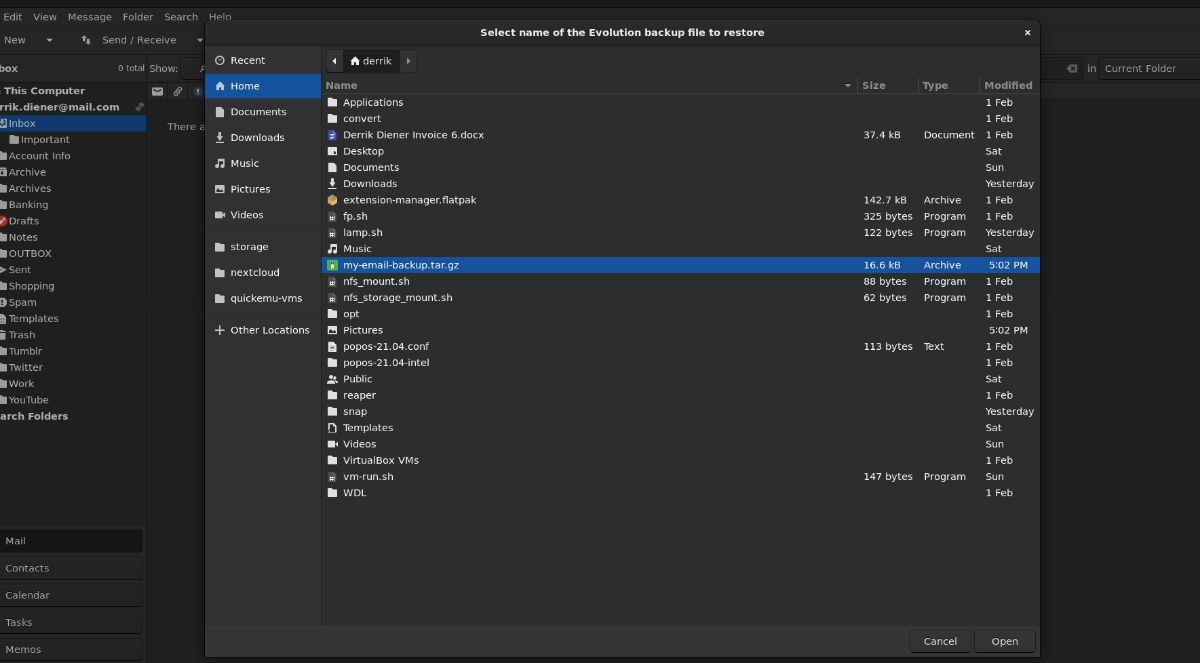
Pilih butang "Tutup dan Pulihkan Evolusi" untuk memulihkan sandaran e-mel anda.
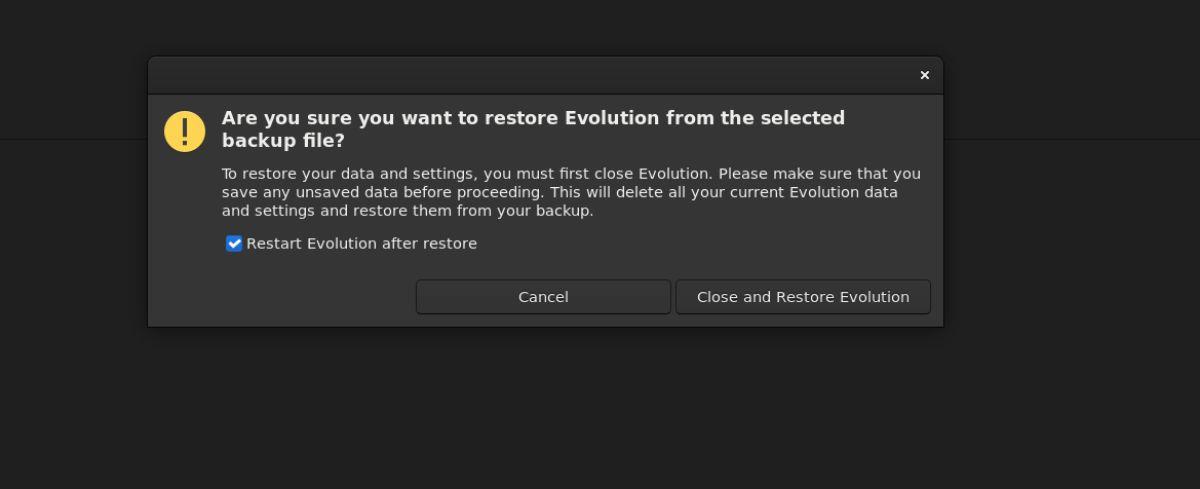



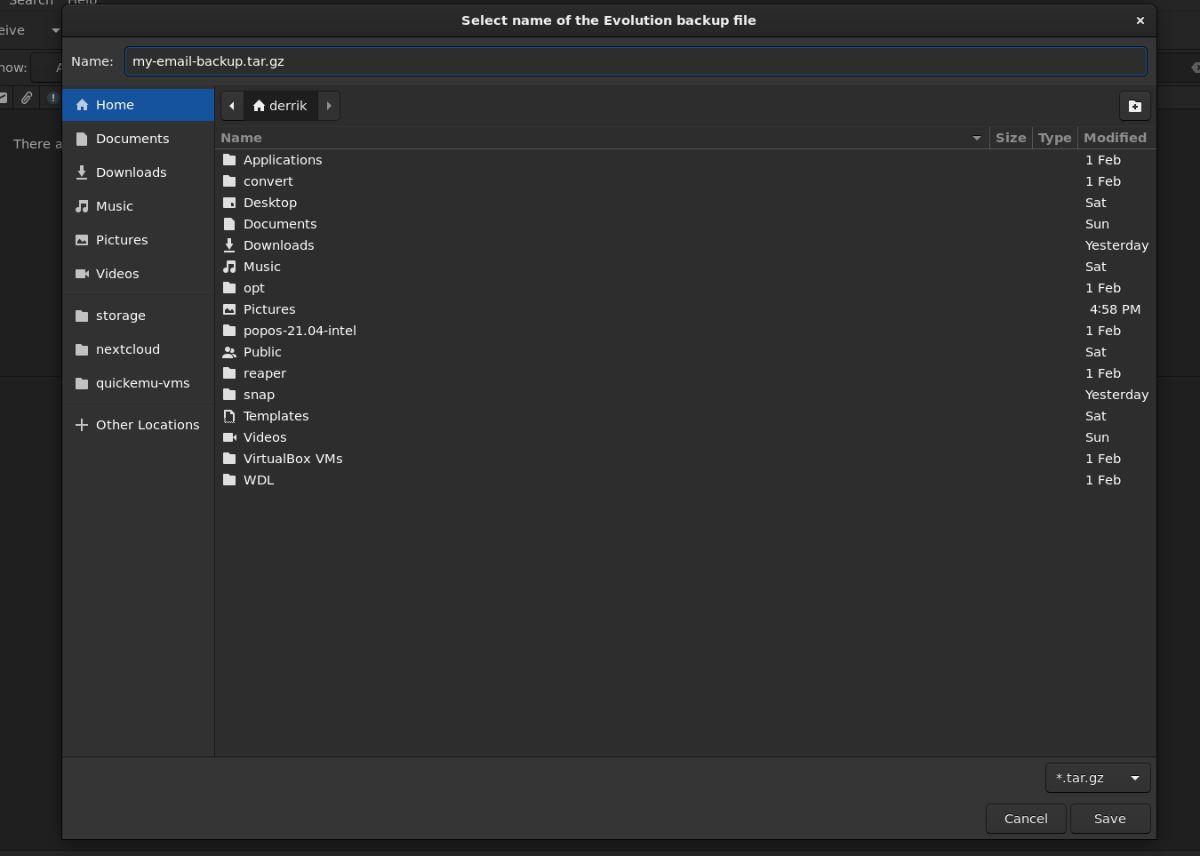
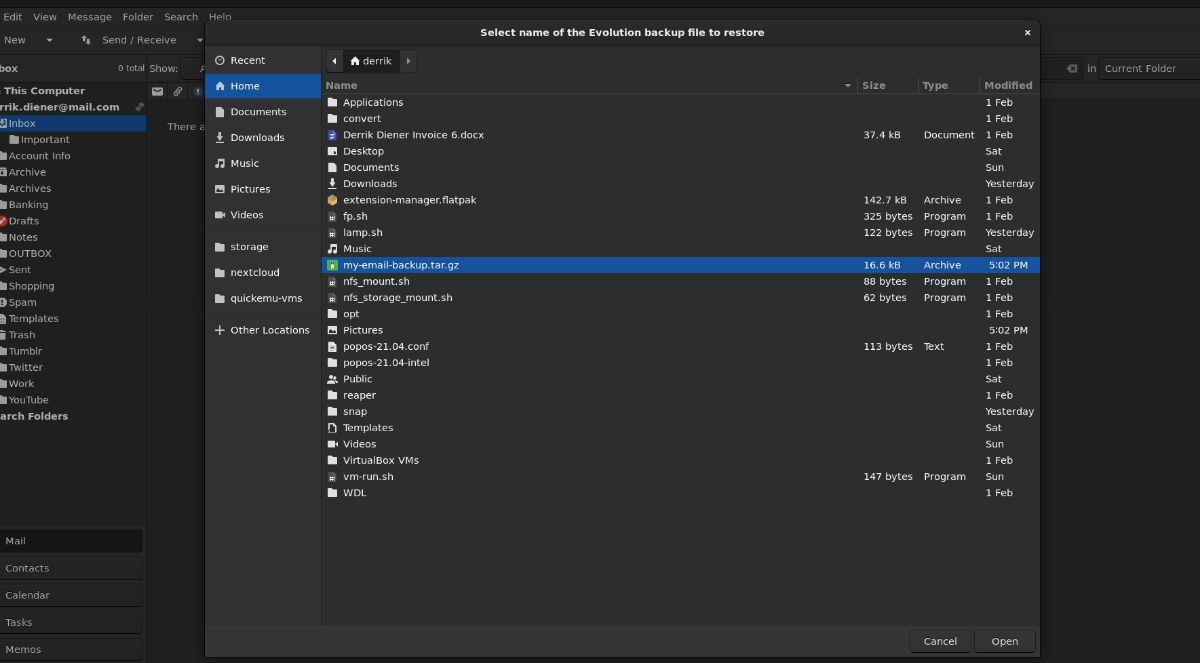
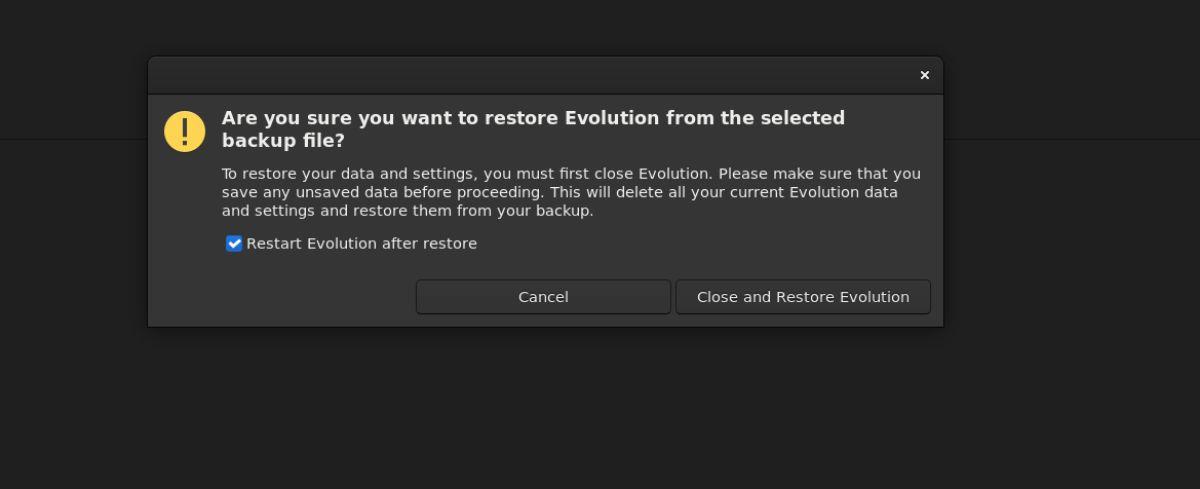



![Muat turun FlightGear Flight Simulator Secara Percuma [Selamat mencuba] Muat turun FlightGear Flight Simulator Secara Percuma [Selamat mencuba]](https://tips.webtech360.com/resources8/r252/image-7634-0829093738400.jpg)




